どーも。
鼻をかみすぎてまわりが痛いZionです。
僕は3年以上前からBCG(Block Chain Game:ブロックチェーンゲーム)と呼ばれるジャンルのゲームをやっています。BCGをやっていく上で必要不可欠なのが仮想通貨用Wallet(Wallet:ウォレット、以下ウォレットと呼ぶ)。今回の記事ではウォレットの中でも圧倒的人気、使いやすさ、多くに対応している「MetaMask(メタマスク)」の使い方を解説していこうと思います。
目次
MetaMask(メタマスク)とは
MetaMaskの使い方の前に「ウォレット」「NFTマーケット」「MetaMask」とは何かを説明します。
Wallet(ウォレット)とは
MetaMaskはウォレットの一つであるといいましたがそもそも、ウォレットとは何なのでしょうか。Walletは日本語で「お財布」という意味。仮想通貨、トークン、NFTなどの管理をするために必要なお財布のことです。
ウォレットにも色々とあり、パソコンにアプリを保存しておくもの以外にも、紙に書いてあるQRコードを読みまないと操作できないもの、銀行口座のオンラインバンクみたいなログインして操作するものなど色々な種類があります。
機能的には一緒なので、いろんな通貨が入る電子通帳のようにイメージしてくださればわかりやすいと思います。
NFTマーケットとは
NFTマーケットとはNFTの売り買いをすることができるプラットフォームのこと。
ウォレットでNFTマーケットにログインすることで、ウォレットの中の情報をマーケット側で表示し、色々な人から所有しているNFTにオファーをもらったり自分で金額を提示して売ったりもできます。
NFTマーケット内で購入したNFTは、ログインしたウォレットの中に情報が追加され自分のウォレットに移り、自分の保有しているNFTを売れば自分のウォレットから買った人のウォレットに移ります。
MetaMask(メタマスク)とは
MetaMaskはETH(イーサリアム)系のWalletのことで、ETHの管理はもちろんのこと、ETHを使ってNFTを購入したり、売りに出したりするために必要になります。
ウォレットによっては対応していないNFTマーケットもあるなかで、MetaMaskはほぼほぼ対応しています。PCとスマホから使えるのでそこらへんも便利。
「MetaMask」のダウンロード方法と初期設定
スマホにはアプリがあるのでiOSの場合はApp StoreからAndroidの場合はGoogle Playからダウンロードすることができます。
PCの場合は、Chromeというウェブブラウザーの拡張機能で使用できます。
MetaMaskのダウンロードと初期設定(スマホの場合)
説明した通り、アプリがあるので下のリンクからダウンロードしてください。
iOS:https://apps.apple.com/jp/app/metamask-blockchain-wallet/id1438144202
Android:https://play.google.com/store/apps/details?id=io.metamask&hl=ja&gl=US
アプリを開いたら、「開始」をタップして次に進みます。
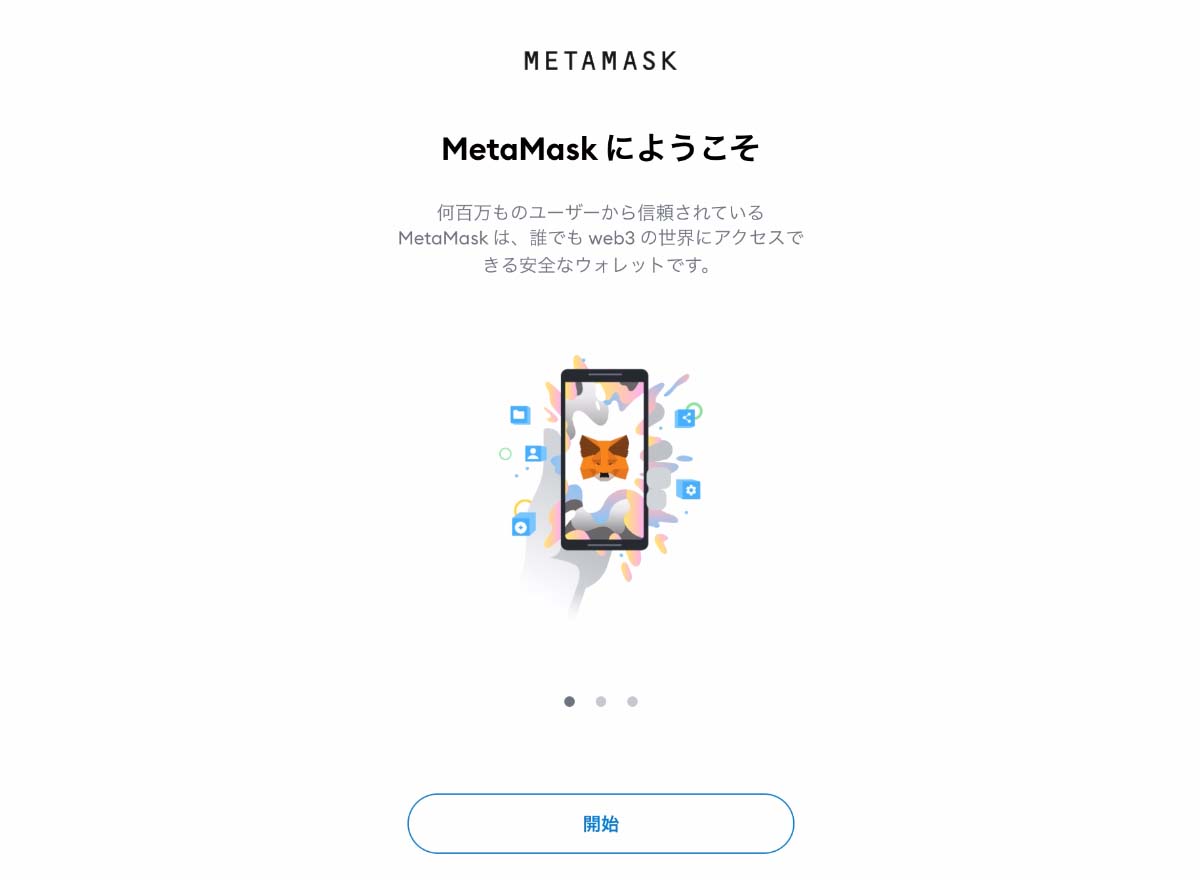
「新しいウォレットの作成」をタップします。
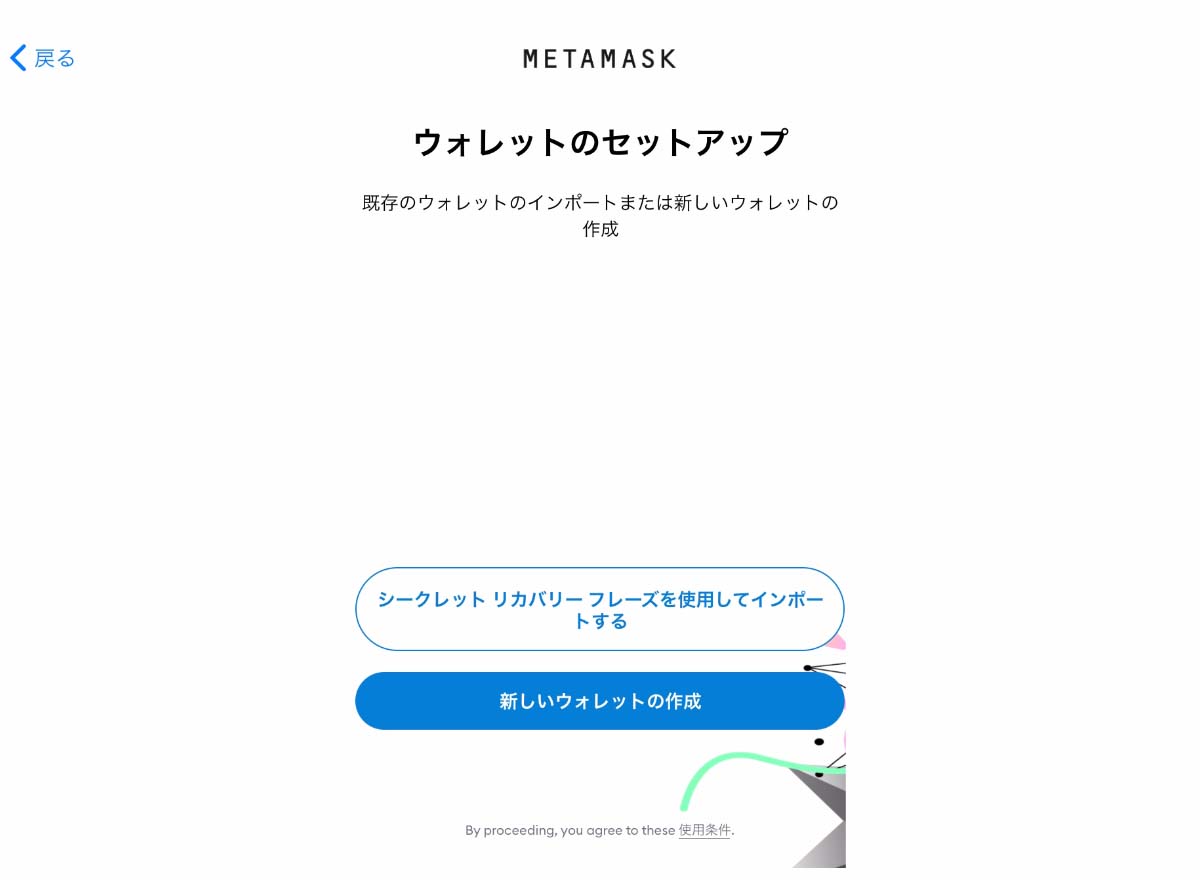
アプリを開いたときなどに利用するパスワードの設定を行います。
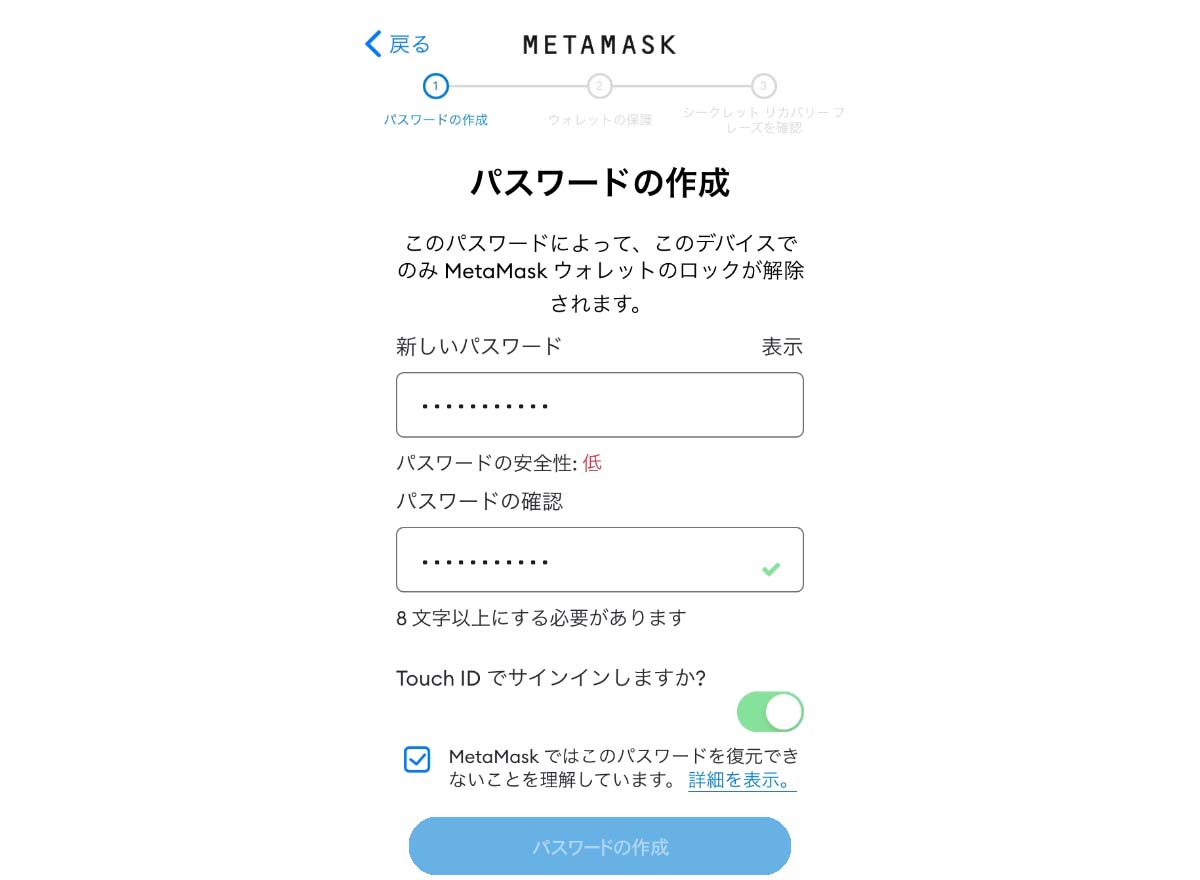
ウォレットの保護についての動画を確認したら「開始」をタップして次にいきます。
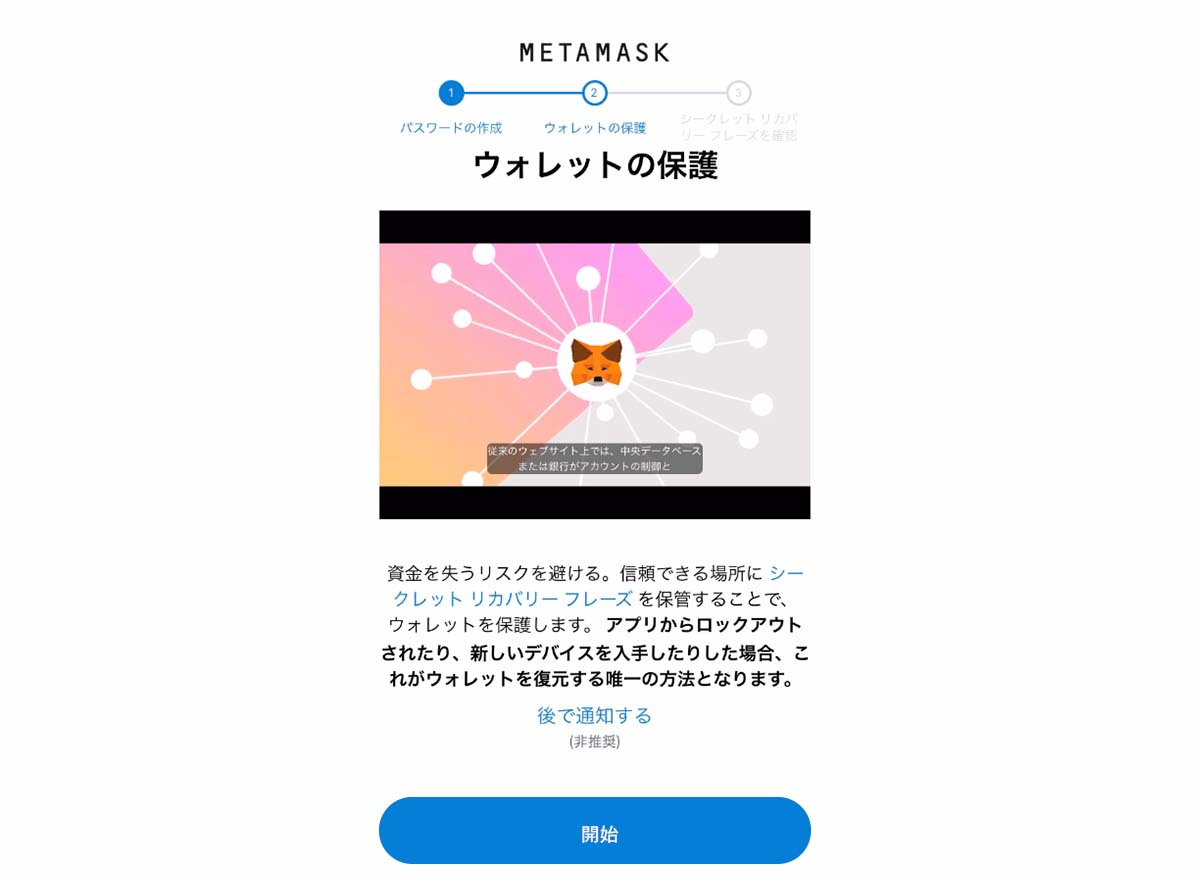
続いて「シードフレーズの確認」を行います。これはスマホからデータが消えてしまった時、復旧するためのものです。パソコンから同じウォレットでログインしたいときなどにも必要となります。
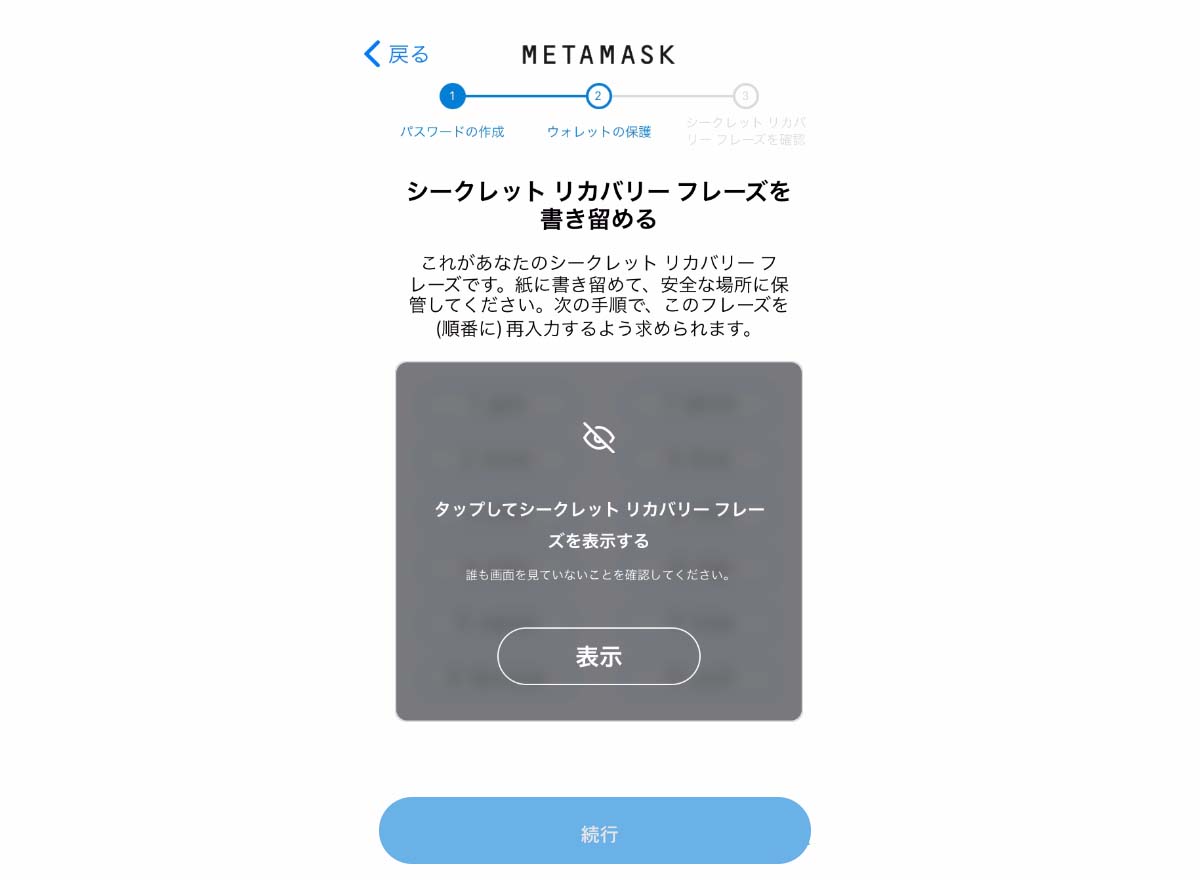
※絶対に他の人に教えてはいけません。シードフレーズを知っている人ならウォレットの中に入っているNFTや仮想通貨を他のウォレットに送ることができます。気をつけましょう。
MetaMaskのダウンロードと初期設定(パソコンの場合)
パソコンからMetaMaskを使用するにはChromeというウェブブラウザーを利用する必要があります。InternetExplorerなどからでは使用できないので、ダウンロードしていない人は下のリンクからChromeをダウンロードしましょう。
Chrome:https://www.google.com/intl/ja_jp/chrome/
ダウンロードができたら、Chromeを立ち上げて下のリンクからMetaMaskをダウンロードしましょう。
MetaMask:https://chrome.google.com/webstore/detail/metamask/nkbihfbeogaeaoehlefnkodbefgpgknn
ダウンロードを終わると、確認画面が出てくるので進みます。しばらくすると下のような画面に変わるので確認をクリックして進みましょう。
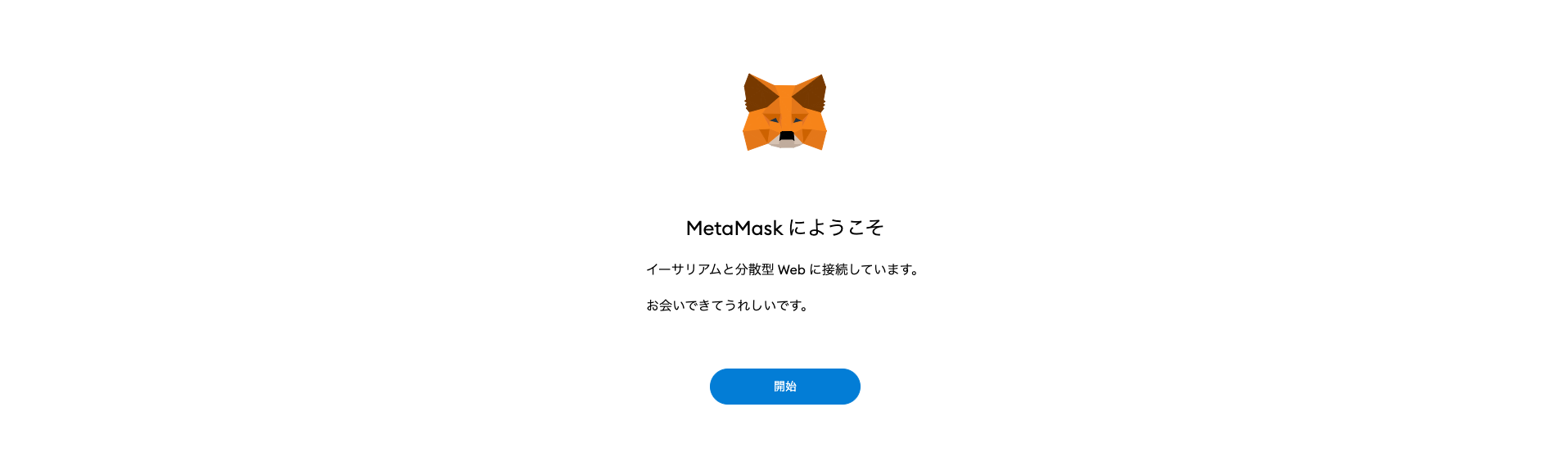
右のウォレットを作成を選択します。
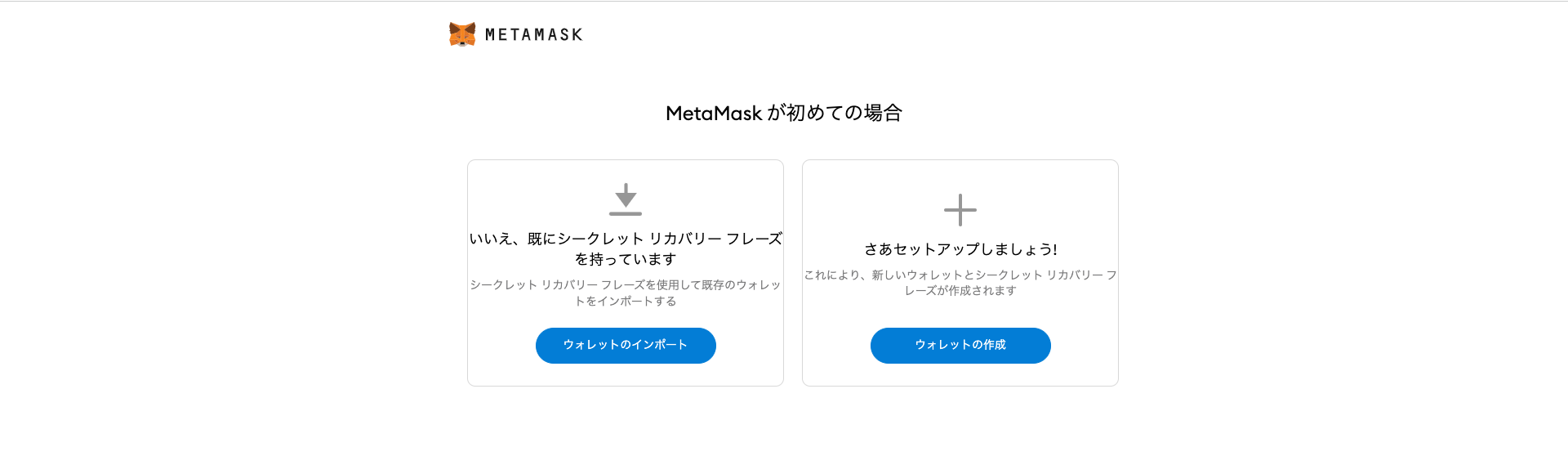
アプリを開いたときなどに利用するパスワードの設定を行います。
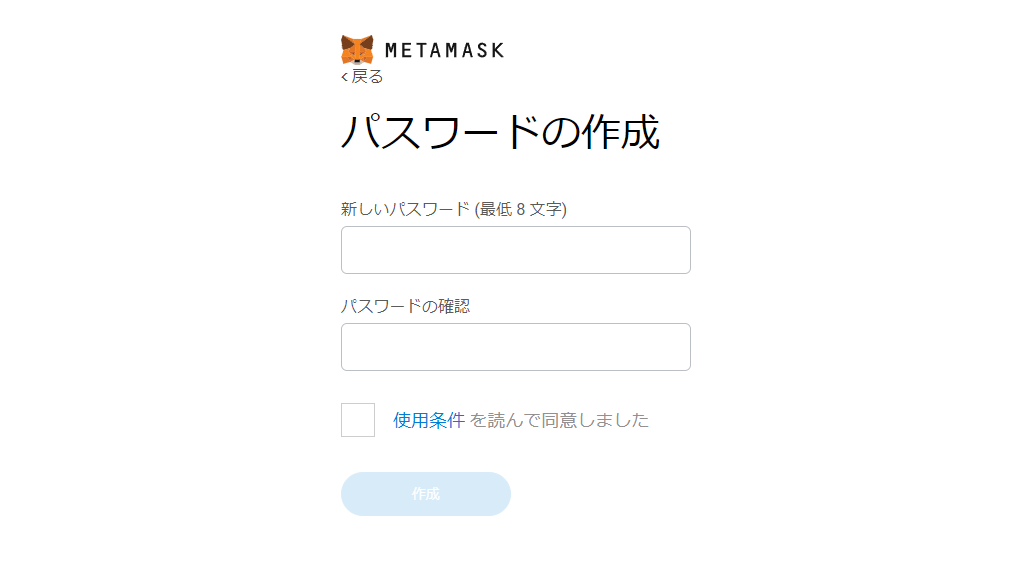
これでダウンロードと初期設定は完了です。
MetaMaskの利用方法
ダウンロードと設定が終わったのでMetaMaskを実際に使用してみましょう。といってもMetaMaskを使ってものを買ったりするにはETHなどの仮想通貨が必要です。
基本的な利用方法と説明
パソコンでMetaMaskを開くときは右上の拡張機能アイコンにMetaMaskのアイコンがあるのでこれをクリックすると小さいウィンドウが開きます。名前右の3つの点をクリックして「ビューの展開」をクリックすると全画面表示することができます。
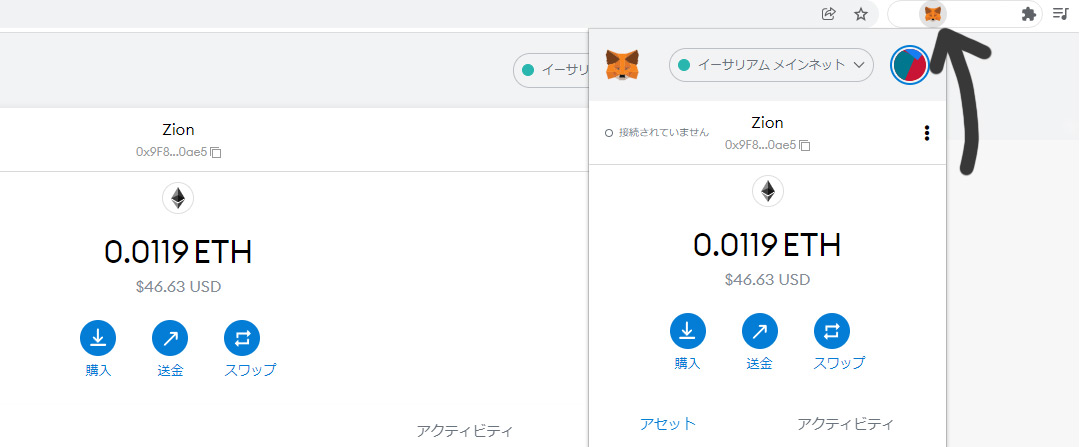
開くと下のような画面になります。
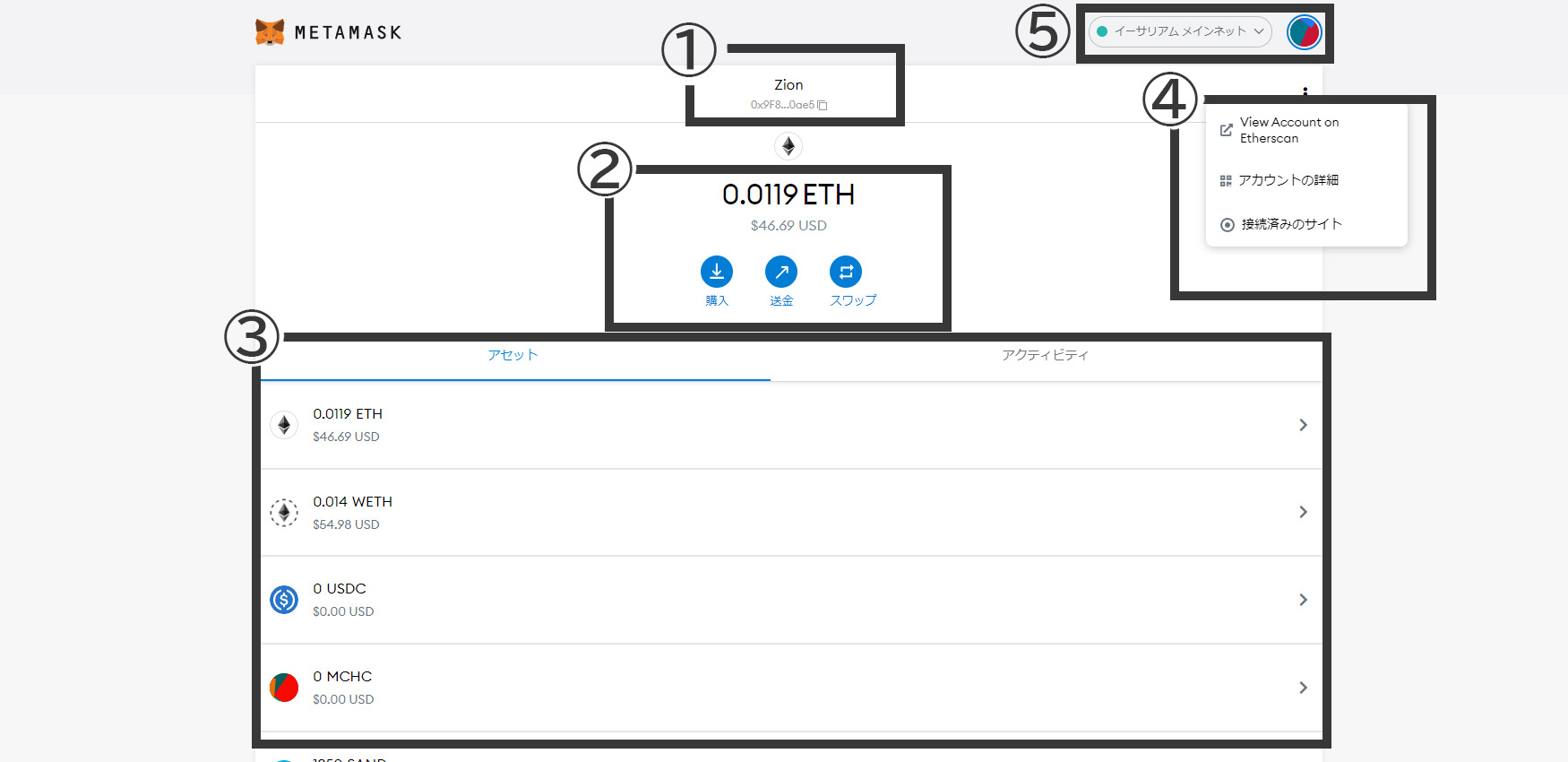
①「ユーザー名」と「公開アドレス」です。公開アドレスはこのウォレットに送金したいときに使用するIDになります。公開アドレスはほかの人に見せても大丈夫です。
②「現在の保有ETH」と「ドル換算した時の値段」「購入」「送金」「スワップ」です。
- 購入:取引所を介さずETHを買うことができます。
- 送金:ETHやTokenなどをほかのウォレットに送金することができます。
- スワップ:取引所を介さずTokenを買うことができます。
取引所で購入するのとMetaMaskで購入するのでは、その時の手数料やガス代によって左右されるのでどっちがいいとは言いにくいですが、基本的には取引所で購入してMetaMaskに送金する方がお得だと思います。
③「アセット」と「アクティビティ」を確認できます。
- アセット:ETHとETH系のTokenをいくつ持っているか確認することができます。
- アクティビティ:TokenやETHの取引履歴を確認できます。
④「Etherscanで確認」と「アカウントの確認」「接続済みサイトの確認」ができます。
- Etherscanで確認:先ほどのアクティビティより詳細に誰から誰に何が送られたかなどを見ることができます。
- アカウントの確認:アカウントの公開鍵のQRコードの確認と秘密鍵を利用して他のウォレットアプリにエクスポートすることができます。
- 接続済みサイトの確認:今までウォレットを接続してサービスを受けたことがあるサイトの一覧を確認することができます。
⑤ネットワークの追加、切り替えとアカウントの作成、インポート、切り替え、ハードウェアウォレットと接続ができます。
「イーサリアムメインネットと書かれた方(細長い方)」では以下のことができます。
- ネットワークの追加:ETH以外のネットワークを利用したいときはここから追加することで使うことができます。
- ネットワークの切り替え:追加したネットワークと切り替えることができます。(MATICなど)
「丸アイコン」では以下のことができます。
- アカウントの作成:最初に作ったアカウントのほかにいくつも新しいアカウントを作ることができます。
- アカウントのインポート:他のウォレットのアカウントやスマホ、PCで作ったアカウントを利用することができます。
- アカウントを切り替え:新しく作ったアカウントやインポートしてきたアカウントを切り替えることができます。
- ハードウェアウォレットと接続:ハードウェアウォレットと呼ばれるネットに繋がっていないより安全性の高いタイプのウォレットと同期することができます。
NFTマーケットにログインして使う
続いてNFTマーケットにログインして使う方法。
上でも少し説明しましたがNFTマーケットとは、NFTを売り買いする時に使うオンラインマーケットプレイスです。
こちらが2年以上前に僕が書いたOpenseaというNFTマーケットについての記事。
UIが少し変わってはいますが基本的な使い方はそのままなので上の記事を参考にしてみてください。
まとめ
今回は人気かつ使いやすいウォレット「MetaMask」のダウンロードと基本的な使い方説明を記事にしました。
MetaMaskとは
- 仮想通貨やNFTを管理するためのウォレットの1つ。
- 使いがってや人気が圧倒的なWalletでほとんどのNFTマーケットに対応している。
- 日本語に対応しているので日本人ユーザーも多い。
MetaMaskのダウンロードは下記リンクから
最近では、朝のニュースでもNFTという言葉を目にする機会が増えてきましたが、興味はあるがやり方がわからない人が多い。そんな中でいかにわかりやすいUXを作っていくかと、それをわかりやすく伝える人がどのくらいいるかで今後も変わってくるかもしれないですね。頑張らないと!





